WhatsApp silinen mesajları kurtarma Android için nasıl yapılır? İşte, Android kullanıcıları için hayat kurtaran adımlar!
WhatsApp silinen mesajları görme Android cihazlarda mümkün mü? Kimi zaman o an kurtulmak istediğimiz için, kimi zamansa yer kapladığı için bazı WhatsApp sohbetlerini siliyoruz. Sonradan pişman olan veya o sohbetteki verilere ihtiyaç duyan binlerce kişi, WhatsApp silinen mesajları geri getirme adımlarını uyguluyor. Eğer bu adımları bilmiyorsanız, bu kılavuzu sizlerle detaylı bir şekilde paylaşalım.
Öncelikle; Web, Mac veya Windows gibi bağlı cihazlarda WhatsApp sohbet geçmişinizi yedeklemeniz veya geri yüklemeniz mümkün değildir. Sohbetlerinizi yedeklemek veya geri yüklemek için telefonunuzu kullanmanız gerekir.
Android telefonlarda silinen sohbetleri geri getirmek mümkün! İşte, bunun yöntemi!
Android'de Silinen WhatsApp Mesajları Nasıl Kurtarılır?Android'de silinen WhatsApp mesajlarını kurtarmanız gerektiğinde aklınıza gelen ilk şey verilerinizi yedeklemektir. Android'de silinen WhatsApp mesajlarını yedeklemeden kurtarmanın farklı yöntemleri vardır.
İster mesajları silmiş olun, isterseniz yeni bir Android telefona geçmiş olun; sohbetlerinizi yedeklemediyseniz telaşlanmayın. WhatsApp silinen mesajları görme Android kılavuzumuzda önce yedekleme yapanlar, sonra da yedekleme yapmayanlar için 2 farklı kurtarma yönteminden bahsedeceğiz.
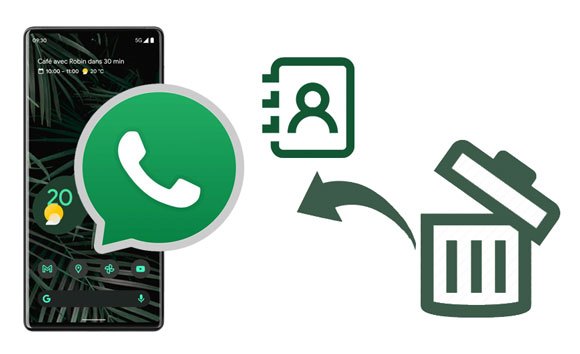
Telefonunuzda Google Drive bulut depolama alanını kullanıyorsanız bu mümkündür.
Adım 1: Öncelikle Android cihazınızda WhatsApp'ı kaldırın ve ardından yeniden yükleyin.
Adım 2: WhatsApp kurulumunun ekrandaki sürecini takip edin ve WhatsApp numaranızı doğrulayın.
Adım 3: Program daha sonra sizden WhatsApp medya dosyalarını ve sohbetlerini Google Drive yedeklemesinden geri yüklemenizi isteyecektir. Geri Yükle düğmesini seçin ve Android cihazınızda WhatsApp geri yükleme prosedürünü başlatın.
Adım 4: Google Drive yedekleme geri yükleme işlemini tamamladıktan sonra İleri düğmesine tıklayın ve sohbetler ve diğerleri de dahil olmak üzere WhatsApp yedeklenmiş medyasının görüntülenmesini bekleyin.
Ayrıca, önceden herhangi bir Google Drive yedeklemesi oluşturmadıysanız WhatsApp, tüm medyayı yerel yedekleme deposundan otomatik olarak geri yükler.
2. Android Dahili Yedekleme Geçmişi aracılığıyla WhatsApp'tan Silinen Sohbetleri Geri YüklemeWhatsApp silinen mesajları kurtarma Android cihazlarda yedekleme yoluyla şu şekilde de yapılabilir.
Adım 1: Android cihazınızın dosya yöneticisinde WhatsApp klasörüne gidin ve yerel olarak yapılan tüm yedeklemelerin deposu olduğu için Veritabanı seçeneğine tıklayın.
Adım 2: Geri yüklemek istediğiniz bir WhatsApp yedekleme dosyasını alın ve erişilebilirlik için yeniden adlandırın. Örneğin, msgstore-YYYY-MM-DD.1.db.crypt12'yi msgstore.db.crypt12 olarak değiştirin; burada yalnızca tarihi kaldırıyor ve herhangi bir şifre dahili numarasını değiştirmiyorsunuz.
Bunu yapmak için bir dosya seçebilir ve seçeneklerden “Yeniden Adlandır” seçeneğini belirleyebilirsiniz.
Adım 3: Son olarak WhatsApp'ı kaldırıp yeniden yükleyin. Telefon numarasını ve diğer iletişim ayrıntılarını girin.
WhatsApp daha sonra mevcut herhangi bir yedeklemenin kullanılabilirliğini kontrol etmek için birkaç dakika sürecektir, ardından silinen mesajları geri almak için Geri Yükle seçeneğini tıklayabilirsiniz.
Silinen WhatsApp Sohbetlerini Yedeklemeden Kurtarmak için Harika İpucuWhatsApp silinen mesajları geri getirme işlemini yedekleme yapmayanlar şu şekilde yapabilir.
1. Adım: MobileTrans'ı başlatın
MobileTrans bilgisayarınıza başarıyla yüklendikten sonra açın ve “Dosya Aktarımı” seçeneğini seçin.
Adım 2: WhatsApp'ı seçin
Mesajı al'a gidin ve ardından Whatsapp verilerinin yedeğini almak için WhatsApp'ı seçin.
3. Adım: Yedeği görüntüleyin
WhatsApp verilerini yedeklemek için Başlat düğmesine tıklayın. Yedekleme işlemi tamamlandığında, yedeklenen verileri görüntülemek için Görüntüle'ye tıklayın.
3. Adım: Telefonunuza geri yükleyin
Artık bilgisayarınıza aktarmak veya android telefonunuza geri yüklemek için silinen mesajları görüntüleyebilir ve seçebilirsiniz.
Not: Uygulama, yalnızca Android cihazlardan WhatsApp mesajlarının alınmasını destekler.